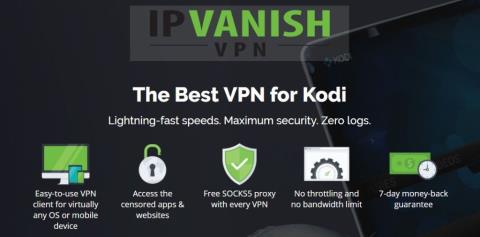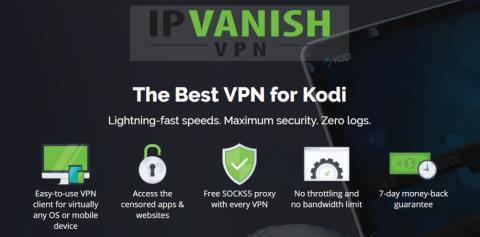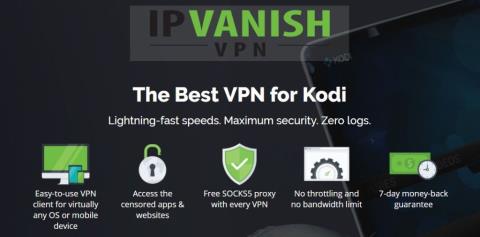2025te SPMC için En İyi Resmi Olmayan Eklentiler
Semper Media Center (SPMC), açık kaynaklı medya merkezi Kodi ile çalışır. Sizin için en uygun resmi olmayan eklentiyi bulun.
Bazen Kodi sürümleri artık kullanışlı olmayabilir veya geliştiriciler tarafından terk edildiklerinde bozulabilirler. Bu gibi durumlarda, bunları sisteminizden güvenilir ve temiz bir şekilde kaldırmanın bir yoluna ihtiyacınız vardır. Bugün size tam da bunu nasıl yapacağınızı göstereceğiz; aslında şaşırtıcı derecede basit ve sadece birkaç dakika sürüyor, o yüzden okumaya devam edin!
Amazon Fire TV ve Kodi mükemmel bir ikili. Fire TV, video akışını cihazı televizyonunuza takmak kadar kolay hale getiren, kullanımı kolay ve uygun fiyatlı bir donanım ortamı sunuyor. Kodi ve birkaç eklenti yükleyerek, canlı TV kanalları ve spor kanalları da dahil olmak üzere çok daha fazla içeriği indirip yayınlayabilirsiniz! Firestick'inizin beklendiği gibi çalışmadığı bir sorunla karşılaşırsanız , sorun giderme kılavuzumuza göz atmayı unutmayın.
Kodi'nin açık kaynaklı yapısı özelleştirmeyi kolaylaştırır. Eklenti topluluğu, Kodi uygulamasının elden geçirilmiş sürümlerini derlemeler şeklinde yayınladı. Derlemelerle, düzinelerce depoyla uğraşmanıza gerek kalmadan arayüzü değiştirebilir veya özel içeriklere hızlı erişim sağlayabilirsiniz. Kurulumları ve kullanımları kolaydır ve Kodi derlemesini Amazon Fire Stick'inizden kaldırma zamanı geldiğinde, tek yapmanız gereken işaretleyip tıklamak ve işte bu kadar. Fire TV cihazlarından özel derlemeleri nasıl kaldıracağınıza dair kapsamlı kılavuzumuz için okumaya devam edin.
%68 İNDİRİM + 3 Ay ÜCRETSİZ
Önemli – Kodi ile her zaman bir VPN kullanın
Kodi, medya akışı için son derece popüler bir araçtır. Kullanıcılar ve izleyiciler, özelleştirilebilir arayüzüne ve zengin üçüncü taraf eklentilerine bayılıyor , ancak bazı şirketler Kodi topluluğuna karşı çıkmaya başladı. Kodi'nin işlevleri arasında korsan içeriğe erişebilen resmi olmayan uzantılar da yer alıyor. Bu durum, hukuk savaşlarına ve depoların kapatılmasına yol açtı ve birçok Kodi yayıncısı, İSS'lerin yalnızca Kodi'de film izlemek için bağlantılarını yavaşlattığını fark etti.
Kendinizi bu tehditlerden korumanın en iyi yolu, bilgisayarınız ile internet arasında bir tünel görevi gören iyi bir sanal özel ağ kullanmaktır. Cihazınızdan çıkan veriler, kimse görmeden önce şifrelenir ve böylece hangi web sitelerine eriştiğinizi, hangi filmleri izlediğinizi veya gerçekte nerede olduğunuzu kimse bilmez.
NordVPN – Temiz Bir Kodi Deneyimi İçin En İyi VPN
nordvpn.com adresini ziyaret edin
NordVPN, Kodi kullanıcılarının karşılaştığı sorunların çoğunu çözüyor ve bunlardan birçoğu mevcut. Bunların başında, Kodi trafiğini keşfettikleri anda takip etmede pek de incelikli davranmayan İSS'ler ve telif hakkı trollerinin incelemeleri geliyor. Bu, herhangi bir yasa dışı işlem yapmasanız bile, hız sınırlaması, hizmet kesintileri ve hatta yasal sonuçlar şeklinde olabilir.
NordVPN, kırılmaz 256 bit AES şifrelemesiyle trafiğinizi gözetimden koruyarak bu sorumluluğu Kodi deneyiminizden kaldırır. Bu, İSS'lerin trafiğinizi yavaşlatma yetkisini ortadan kaldırarak, HD çözünürlükte bile kesintisiz yayın akışınızın keyfini çıkarmanızı sağlar. NordVPN, trafik türüne göre asla ayrımcılık yapmaz veya bant genişliği, hız veya sunucu geçişlerinde keyfi kısıtlamalar uygulamaz. Sunuculardan bahsetmişken, 59 ülkede 5.800'den fazla sunucu arasından seçim yapabilir, coğrafi engelleri aşarak gerçek anlamda uluslararası içerik dünyasının keyfini çıkarabilirsiniz.
NordVPN'i seviyoruz çünkü Android TV kutuları, Amazon Firestick, iOS tabletler ve daha birçok popüler Kodi uyumlu cihaza kurulabiliyor. Kullanıcı arayüzü temiz, duyarlı ve sezgisel, bu da NordVPN'in zengin özelliklerine VPN konusunda yeni başlayanların bile kolayca erişebilmesini sağlıyor. Ve belki de en önemlisi, NordVPN aktivitelerinizi asla kaydetmeyerek, bilgisayar korsanlarının veya yetkililerin sizi tanımlamak için kullanılabilecek kayıtlara erişmesini engelliyor.
NordVPN incelememizin tamamını okuyun .
Artıları
Eksileri
EN İYİ KODI VPN: NordVPN'in ihlal edilemez gizlilik politikaları, coğrafi engellemelerden, hız sınırlamalarından ve gözetimden uzak, daha güvenli bir Kodi deneyimi sunar. 3 yıllık planda (aylık 3,71 ABD doları) %68'lik büyük bir indirimden yararlanın ve 30 günlük sorunsuz para iade garantisine sahip olun.
Kodi Derlemesi Nedir?
Kodi uygulaması tamamen açık kaynaklıdır; yani herkes koda bakabilir, değişiklikler yapabilir ve hatta kendi uzantılarını oluşturabilir. Birçok geliştirme grubu, yeniden düzenlenmiş bir arayüz ve belirli içerik türlerine önceden yüklenmiş erişim sunan özelleştirilmiş Kodi sürümleri geliştirmeyi kendine görev edinmiştir. Bu revizyonlara derlemeler denir ve Kodi'nin bu kadar kullanışlı bir medya merkezi platformu olmasının nedenlerinden biridir.
Kodi sürümleri, sadece görünümlerden ibaret değildir. Önceden yüklenmiş depolardan özel temalara ve ayar profillerine kadar her şeyi içerebilirler. Canlı TV kanallarını izlemek gibi belirli aktiviteler etrafında temalandırılabilir veya Amazon Fire TV cihazları gibi belirli platformlarda daha sorunsuz erişim için özelleştirilebilirler. Odak noktası ne olursa olsun, temel Kodi deneyiminiz büyük ölçüde aynı kalacaktır.
Birçok sürüm, Kodi'nin temel düzenini yeniden düzenler ve bu da bazı eklenti talimatlarının izlenmesini zorlaştırabilir. Yeni bir sürümü çalıştırmakta sorun yaşıyorsanız, aşağıdaki talimatları izleyerek temel görünüme geri dönün:
Kodi Amazon Fire TV'den Nasıl Kaldırılır
Bir yapıyı yüklemek iki şekilde gerçekleştirilir: Kodi arayüzündeki depolar aracılığıyla yapılar ekleyebilir veya özel bir dosya bulup Kodi'nin fabrika sürümü gibi kurabilirsiniz. Kullandığınız yöntem, kaldırma işlemi için aşağıdaki kılavuzlardan hangisini izleyeceğinizi belirler.
Tamamen özel bir Kodi yapısı yüklediyseniz (sadece düz Kodi veya Kodi görünümü değil), yapıyı sisteminizden kaldırmak için tüm uygulamayı kaldırmanız gerekir.
Neyse ki, seçenekleriniz oldukça basit. Amazon Fire arayüzü, uygulamaları sisteminizden kaldırmak için iki temel yöntem sunar. Bu yöntemler, uygulamaları uygulama mağazasından yüklemiş veya harici bir kaynaktan yüklemiş olmanız fark etmeksizin çalışır. Aşağıdaki iki kılavuz, süreci adım adım açıklayacaktır veya daha ileri düzey bir kullanıcıysanız adbLink yöntemini deneyebilirsiniz. Kodi depolarından yüklenen sürümlerin, aşağıdaki son kılavuzda özetlediğimiz gibi, Kodi arayüzünden kaldırılması gerekecektir.
Amazon Fire TV'den Kodi Derlemelerini Kaldırma - Ayarlar Menüsü
Fire TV'den uygulama kaldırmanın en güvenilir yöntemi, işletim sisteminin yerleşik uygulama yöneticisini kullanmaktır. Bunu yapmak için birkaç menüde daha gezinmeniz gerekecek, ancak aşağıdaki talimatlar Fire cihazınızda hangi görsel özelleştirmelere sahip olursanız olun işe yarayacaktır.
Kodi sürümlerini kaldırmak için ayarlar menüsünü kullanın:
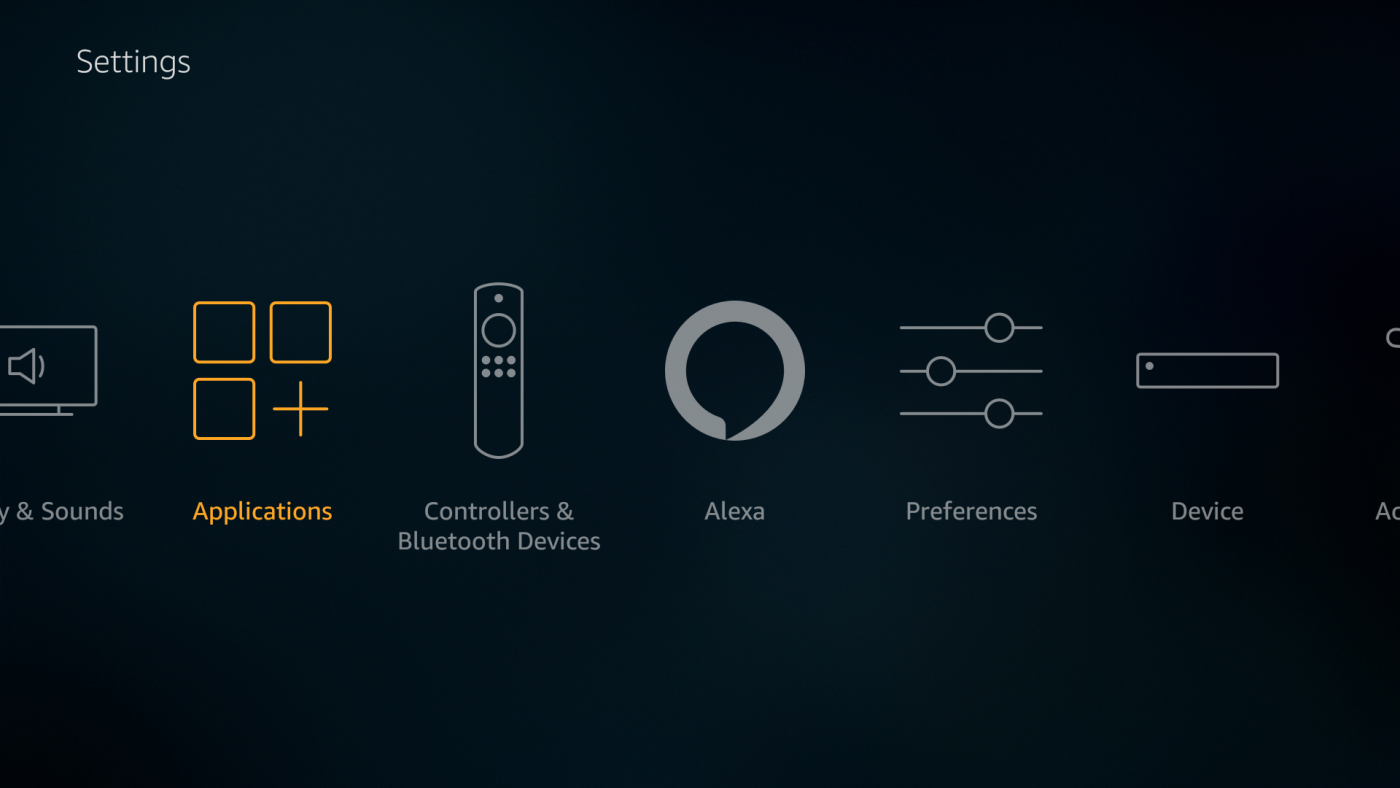
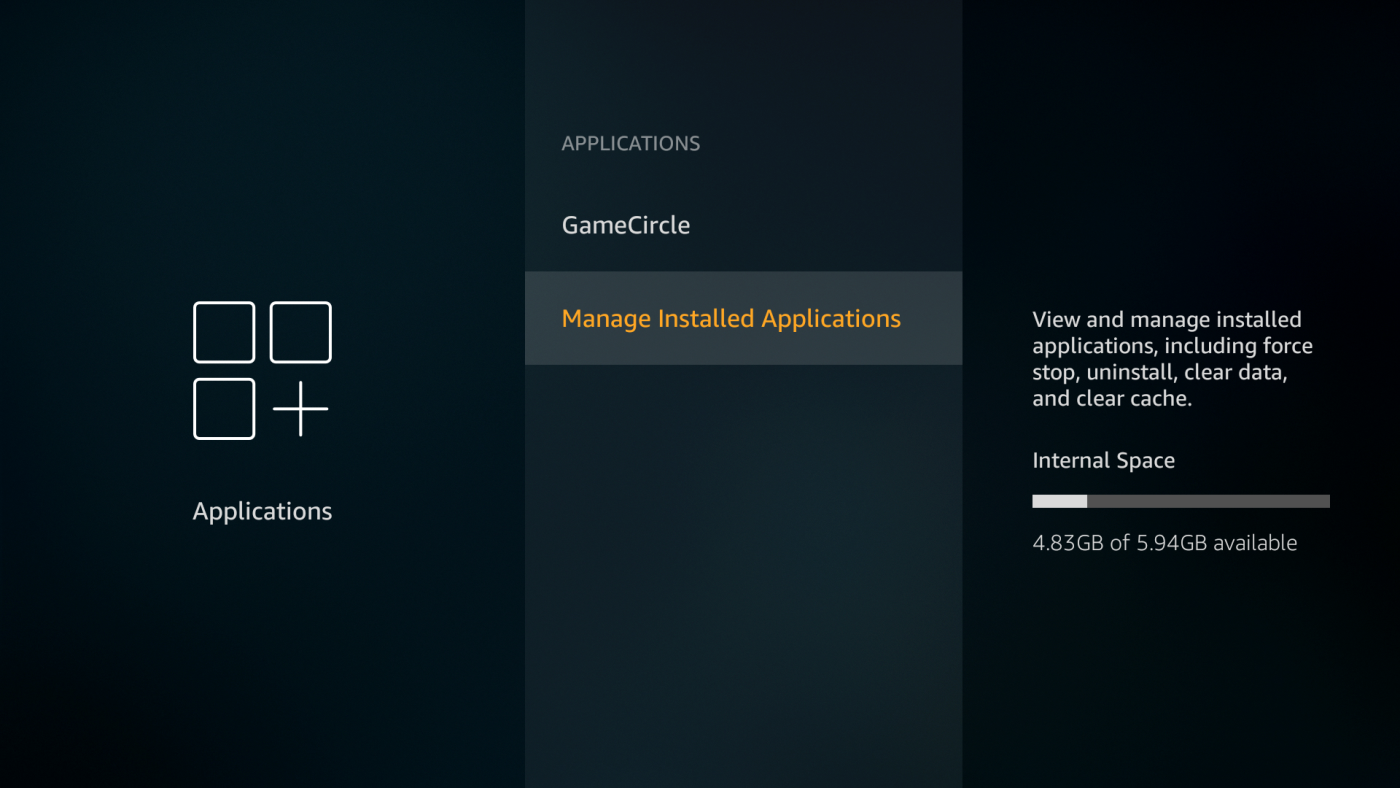
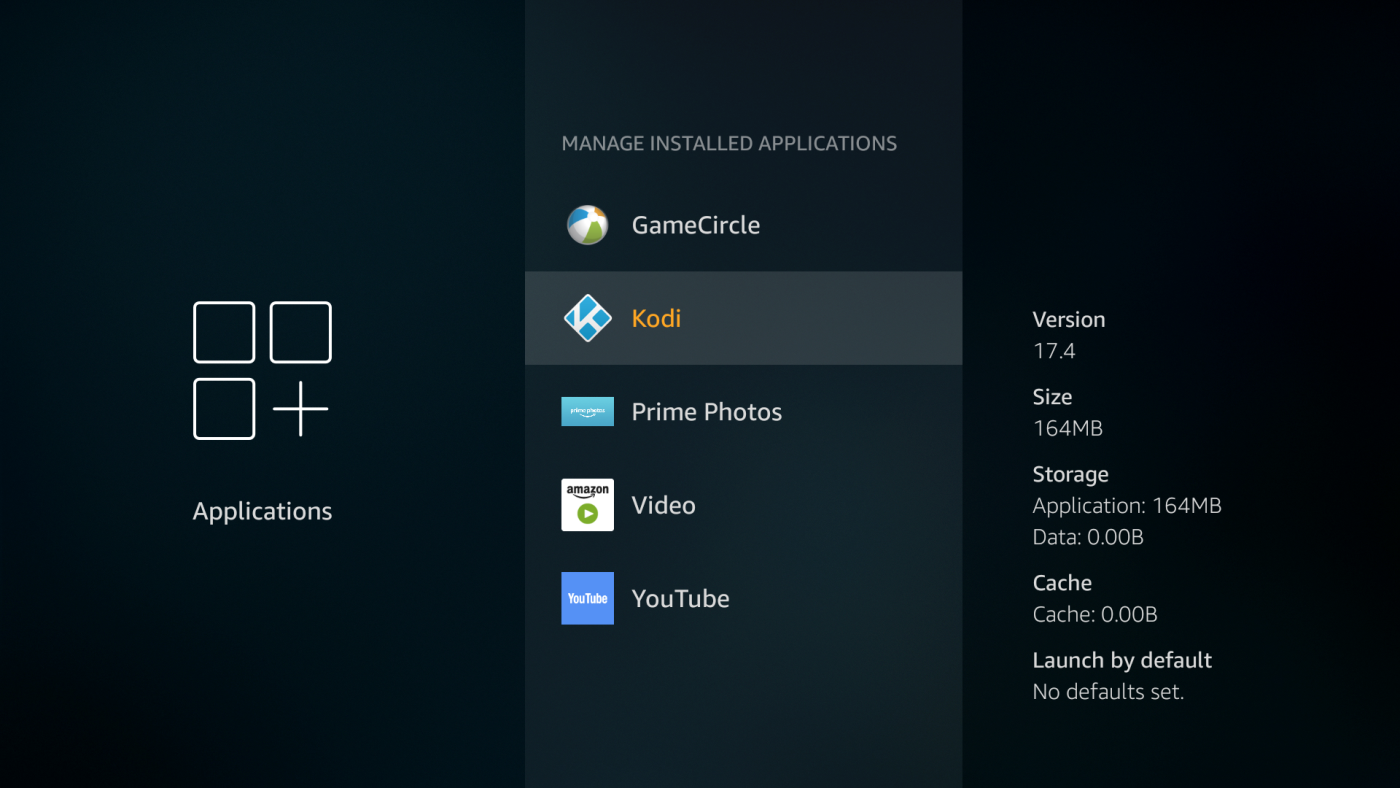
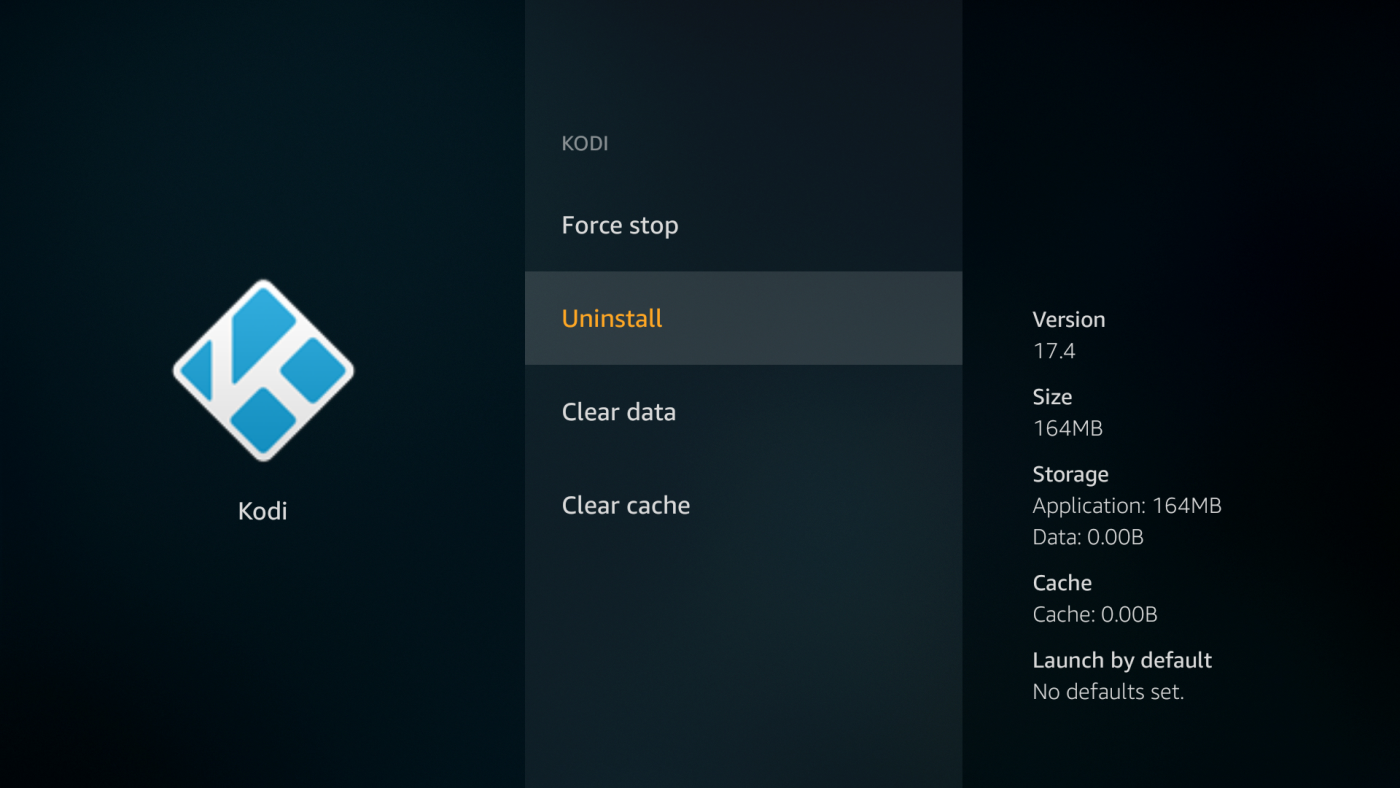
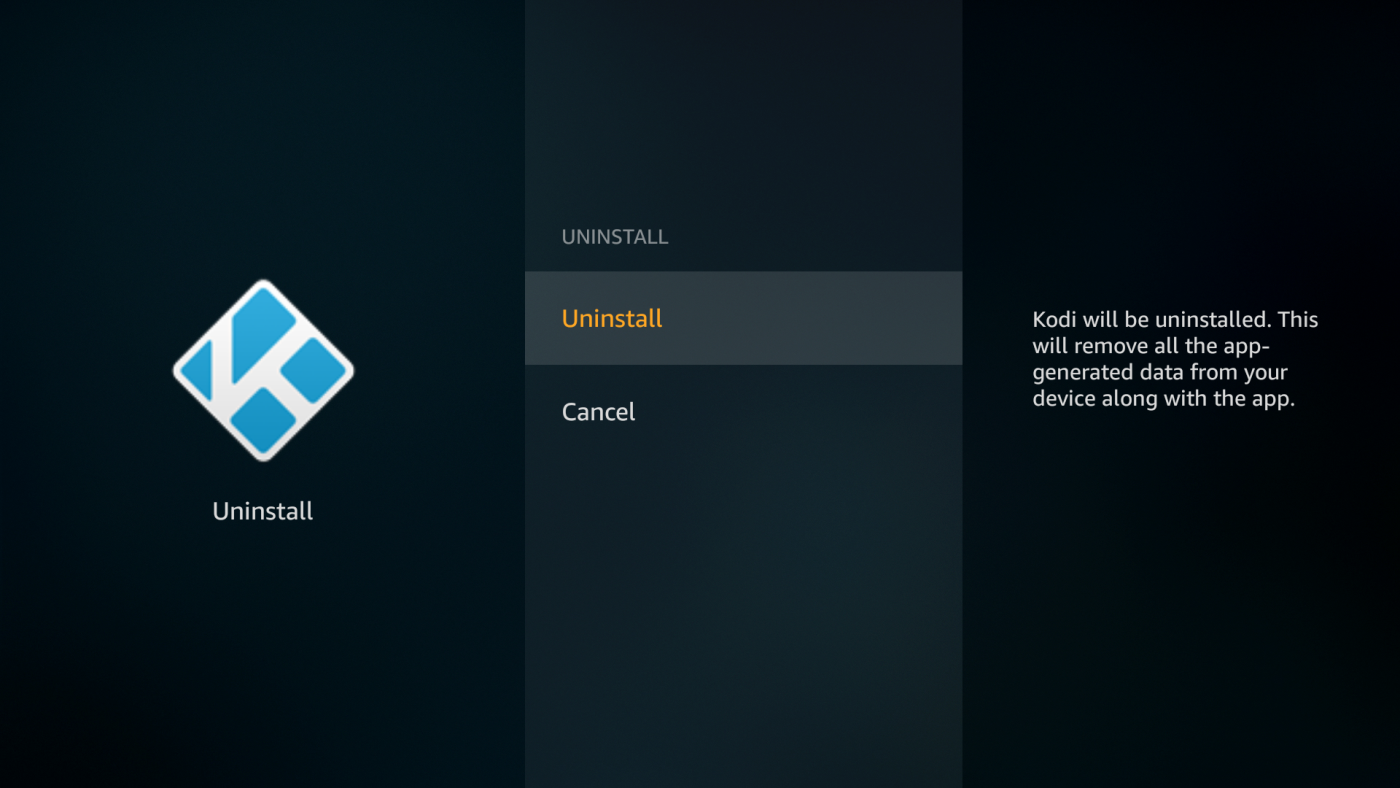
Amazon Fire TV'den Kodi Derlemelerini Kaldırma – Uygulama Seçenekleri
Fire TV'den uygulamaları kaldırmanın genellikle daha hızlı bir yolu, uzaktan kumandanın yerleşik seçenekler düğmesini kullanmaktır; bu düğme, üst üste dizilmiş üç krepe benzer. Kaldırma işlemini başlatmak için Kodi simgesini aramanız gerekebilir, ancak bunu yaptığınızda saniyeler içinde kaldırılmış olur.
Kodi sürümlerini kaldırmak için uzaktan kumanda menü kısayolunu kullanın:
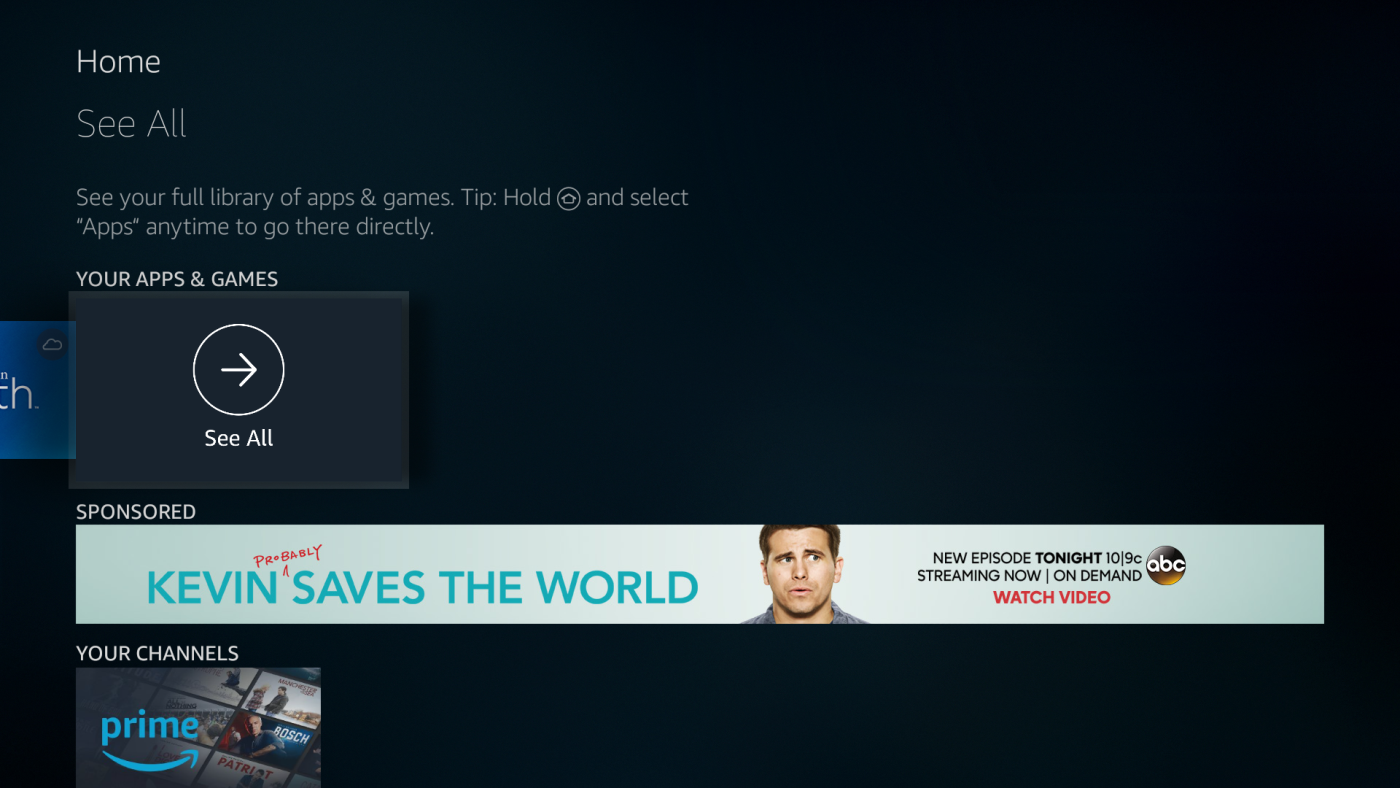
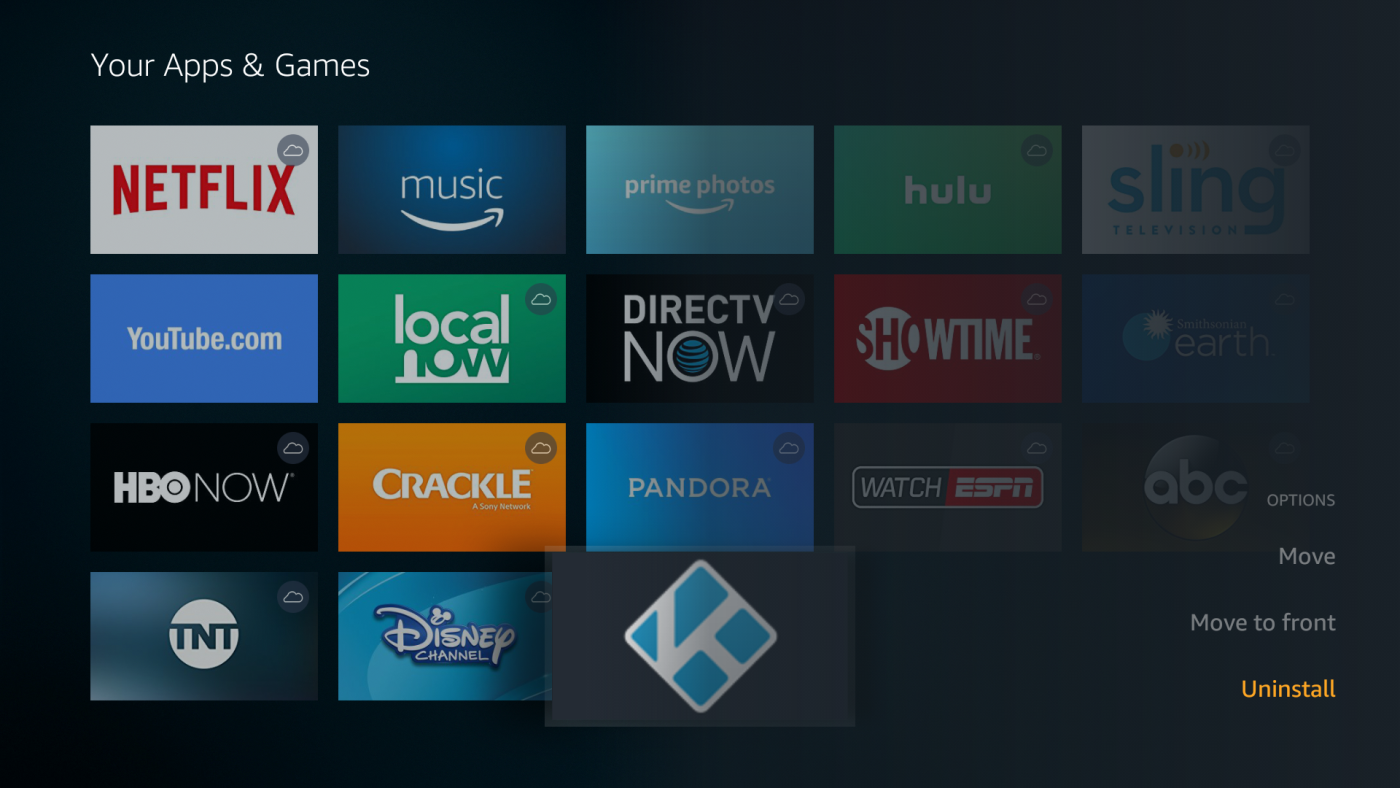
Amazon Fire TV'den Kodi Derlemelerini Kaldırma – adbLink
Kodi sürümlerini kaldırmak için Fire uzaktan kumandanızın sınırlı düğmelerini kullanmak istemiyor musunuz? Endişelenmeyin, dizüstü bilgisayarınızdan veya PC'nizden işi halletmek için adbLink gibi kullanışlı bir programı her zaman çalıştırabilirsiniz. Fire TV cihazınıza bağladıktan sonra bu işlem basit, ancak daha önce hiç yapmadıysanız, zahmetli gelebilir.
Kodi'yi adbLink kullanarak kaldırmak için aşağıdaki kılavuzu izleyin. adbLink zaten yüklü ve ayarlıysa, sekizinci adıma geçin.
Kodi sürümlerini adbLink ve bir PC kullanarak kaldırın:
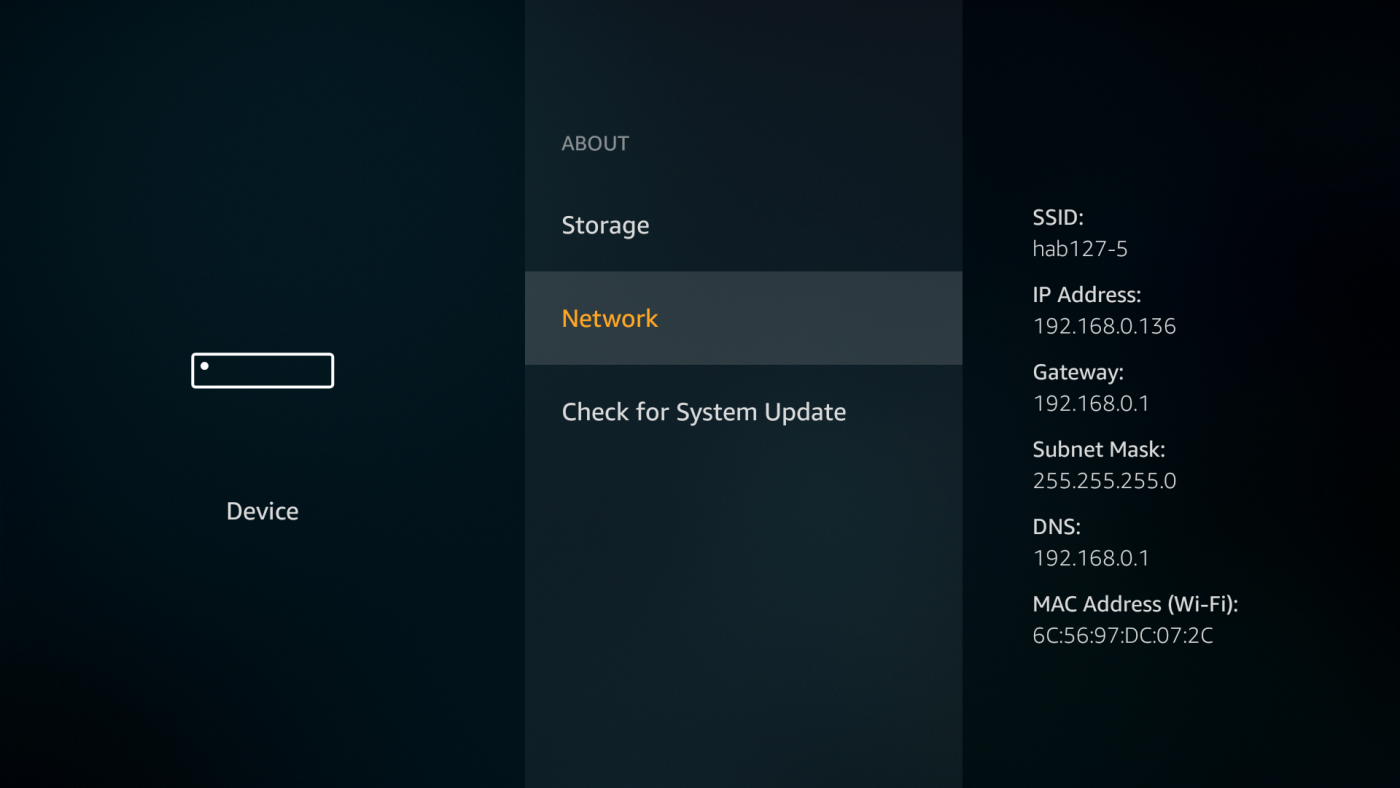
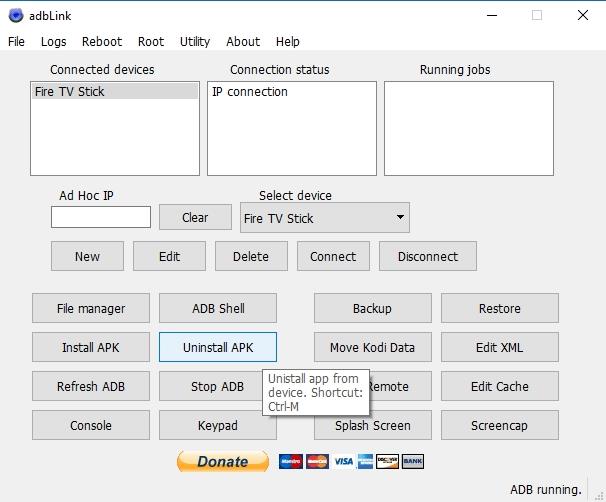
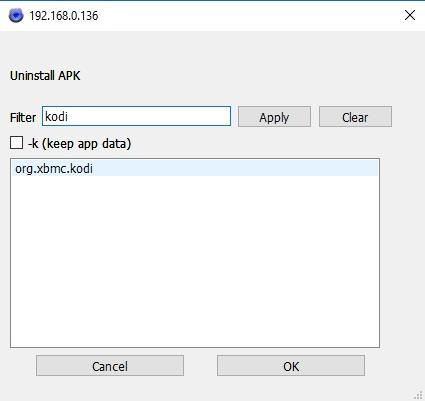
Amazon Fire TV'den Kodi Derlemelerini Kaldırma – Depo Kaldırma
Bir depodan bir yapı veya görünüm yüklediyseniz, ondan kurtulmak için Kodi uygulamasını tamamen kaldırmanız gerekmez. Bunun yerine, Kodi'nin yerleşik eklenti kaldırma özelliğini kullanın; her şey birkaç saniye içinde normale dönecektir.
Kodi sürümlerini ve eklentilerini kaldırın:
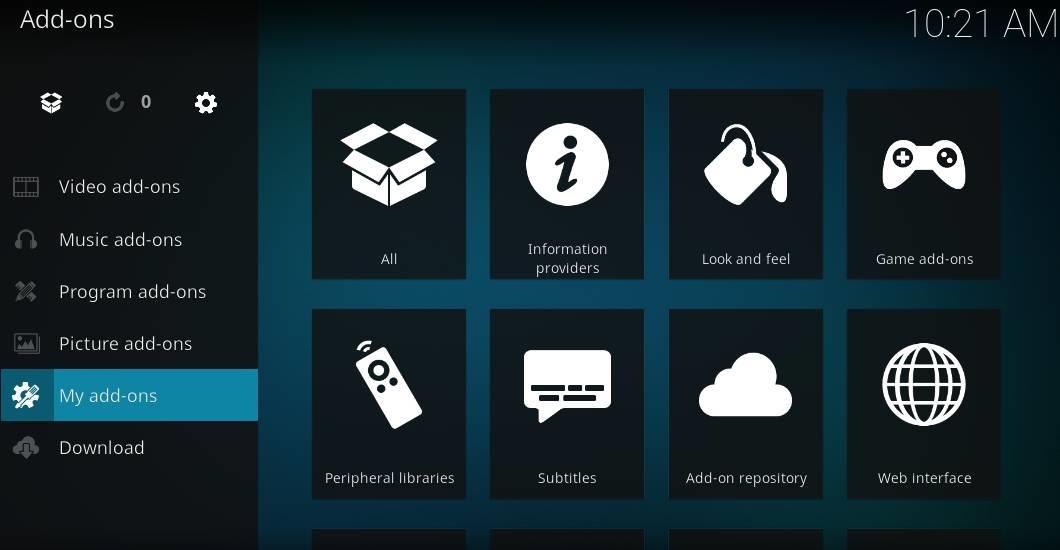
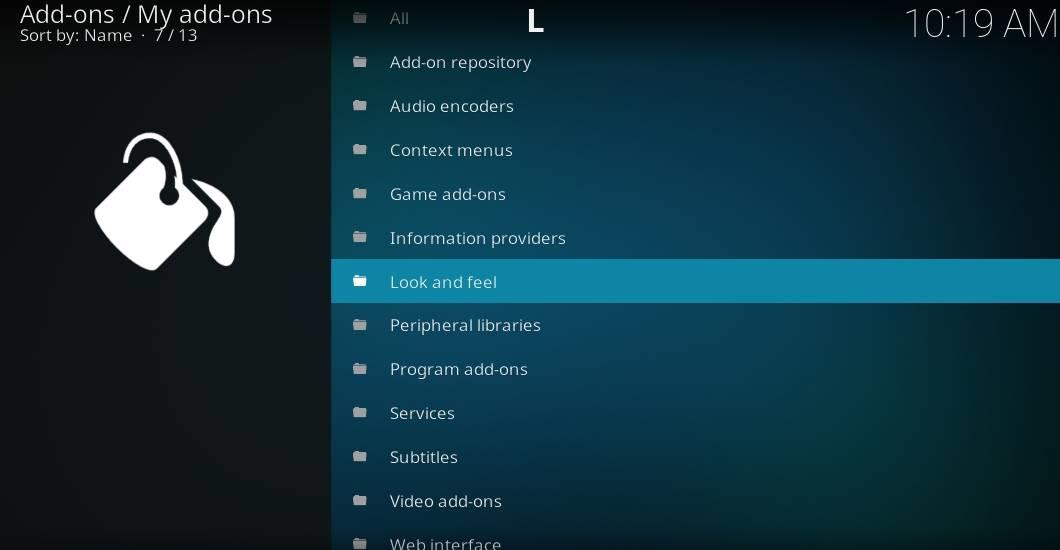
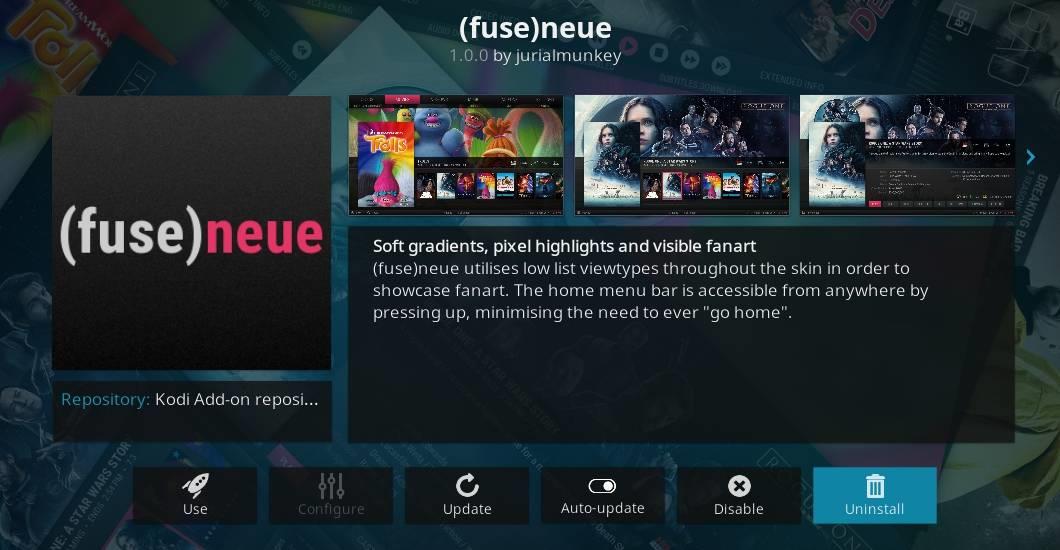
Fire TV için En Sevdiğiniz Kodi Sürümü Hangisi?
Kodi için HD film temalarından hafif mobil uyumlu tasarımlara kadar binlerce sürüm mevcut . Ancak hepsi Amazon Fire TV cihazları için uygun değil, özellikle de uzaktan kumandayla gezinme özelliği çok sınırlı olduğundan. Fire TV için işleri kolaylaştıran favori bir Kodi sürümünüz var mı? Dizi ve film izlemek için hangi sürümleri kullanıyorsunuz? Bilgilerinizi aşağıdaki yorumlarda paylaşın!
Semper Media Center (SPMC), açık kaynaklı medya merkezi Kodi ile çalışır. Sizin için en uygun resmi olmayan eklentiyi bulun.
SMASH Repo kaldırma işlemlerinin etkisini keşfedin ve Kodi yayın ihtiyaçlarınız için uygun yedekleri bulun.
Yeni bir yıl, açık kaynaklı medya merkezi Kodi için yeni bir büyük sürüm. Ekip, Kasım 2017'de v18 üzerinde çalışmaya başladığından beri hayranlar heyecanla bekliyor.
Kodi'de yetişkinlere yönelik içerikleri güvenli ve gizli bir şekilde nasıl izleyeceğinizi öğrenin. Yetişkinlere yönelik içerik akışı için güvenli eklentileri ve gizlilik ipuçlarını keşfedin.
Bazen daha kapsamlı teklifler sunan bazı eklentilerden daha pahalı olanların daha popüler olduğu kanıtlanabilir. Ve biz bundan şüpheleniyoruz.
Reddit.com, ana sayfasını her gün binlerce kişinin ziyaret ettiği, internetteki en bilinen sitelerden biridir. Ana Reddit sayfasının yanı sıra,
Rekabetçi sporlar insanlık tarihi boyunca popüler olmuştur ve bu gerçek modern dünyada da değişmemiştir. Boks, bire bir spordur.
Kodi için F_50ci3ty (Fsociety) eklentisi, tahmin edebileceğiniz gibi, Mr Robot'a göndermelerle dolu. Hatta geliştiricisi bile kendine Eliot Alderson diyor.
Günümüzde hala mevcut olan en iyi Genesis çatallarına bir göz atıyoruz. Genesis'i seviyorsanız ve harika bir alternatif arıyorsanız, okumaya devam edin.
Marvel's Guardians of the Galaxy serisinin popüler karakterinden adını alan Kodi için I am Groot eklentisi, çocuklara yönelik çok çeşitli oyunlar sunuyor.